1、工具
(1)用户进入工具菜单,设置、重启(指的是重新启动打印插件)、退出(指的是插件退出);【非必须使用】
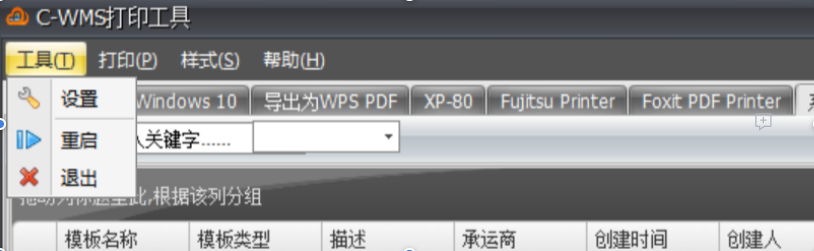
(2)点击设置按钮后登录插件账号和密码(此账号和密码同PC端/电脑端登录的系统账号密码一致),并保存成功。【注意①:此账号密码一般是仓库管理员登录后可以新增/修改打印模板,正常仓库操作人员是不用登录账号密码的;注意②:公有云用户不要修改登陆地址:[http://c-api.hr-network.cn](http://c-api.hr-network.cn/),相反私有云用户需要修改地址,一般就是WMS登录地址,端口号后面不要有/→如果保存还是报错则找项目经理/运维协助】【租户管理员必须使用】 
2、打印
(1)客户模板管理
1)指的是仓库可以新增所需要的打印模板,一般是仓库管理员账号密码登录后进行新增保存模板。【管理员必须使用】
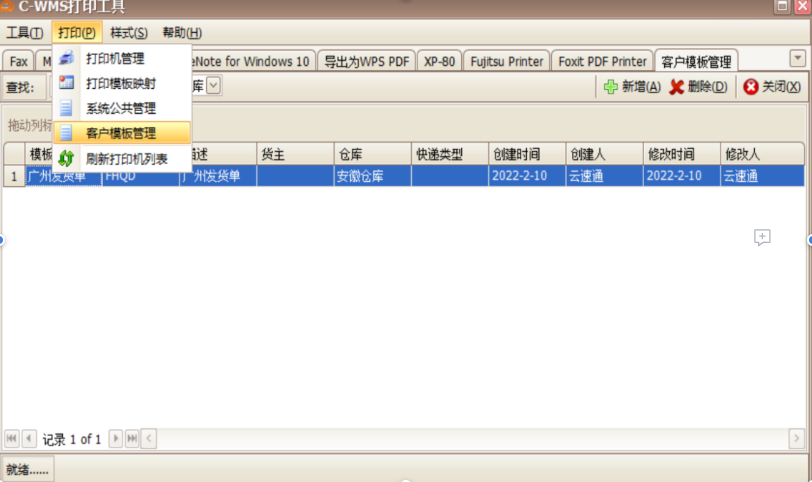
2)点击【新增】,弹框里需要选择模板类型和模板名称(这里的模板名称是C-WMS做的通用模板,仓库可以引用这些模板,这样只是做一些简单修改就好了),最后点击【创建】进入下一步。【管理员必须使用】


3)进入模板编辑页面,如果需要修改模板的字段及格式,则详见:《三、打印模板编辑》,编辑完成后点击左上角菜单:文件→保存为,跳出弹框后自定义模板名称,最后点击确定按钮即可。(如果此打印模板只想给某一个货主或者仓库使用,则可以进行绑定。);【管理员必须使用】


4)保存后的模板可以在【客户模板管理】中查询出数据,如果确定要打印,则需要点击单据行后点击【发布】按钮即可在PC端的打印配置里选择到此模板;【管理员必须使用】

5)如果仓库想要引用本租户下的其他模板,并在此基础上做修改,则可以用【复制】功能;【非必须使用】
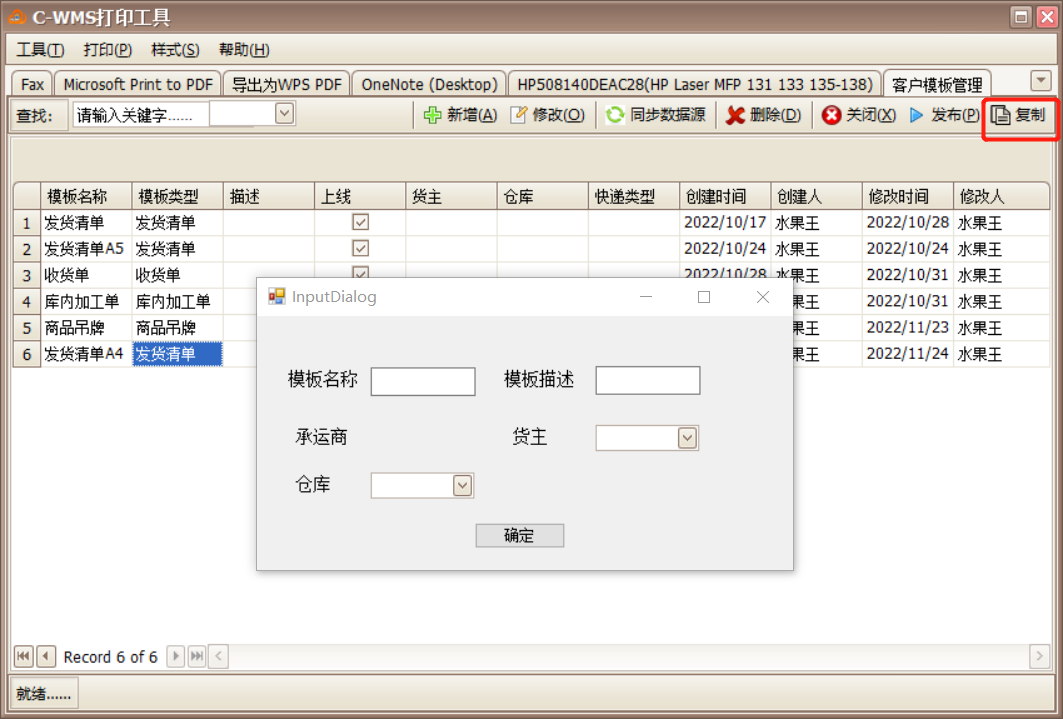
6)如果仓库想要修改和删除本租户下的模板,则可以用【修改】、【删除】功能;【非必须使用】
7)如果打印模板需要添加新的打印字段,则后端升级后,需要在打印插件点击同步数据源,选择需要更新的模板类型即可 【非必须使用】

3、帮助
(1)打开日志目录
1)如果仓库想要查看打印日志,则可以点击帮助里的【打开日志目录】功能;【非必须使用】

- 目录
- Dashboard
- 主控台
- 业务监控看板
- 库存监控看板
- 订单管理
- 采购入库订单
- 退货入库订单
- B2C出库订单
- B2B出库订单
- 多仓调拨订单
- 越库管理批号
- 调度管理批号
- 附件管理中心
- 入库
- 入库任务
- 收货单
- 上架单
- 收货记录
- 上架记录
- 质检记录
- 入库作业
- 到货加工
- 快速收货
- 扫描收货
- 快速上架
- 出库
- 波次面板
- B2C分析
- B2B分析
- 流程分析
- B2C魔方
- B2B魔方
- 出库任务
- 待发单
- 异常单
- 发货单
- 波次单
- 主补单
- 被补单
- 拣货单
- 装箱单
- 交接单
- 返库单
- 异挂单
- 出库作业
- SN分播
- SN复核
- SN子母
- 容器拣货
- 拣货拉卡
- 拣货派单
- 发货加工
- B2C作业
- 播种分货
- 单件复核
- 多件复核
- 发货复核
- 促销复核
- B2B作业
- 快速拣货
- 快速复核
- 拣货复核
- 交接作业
- 称重交接
- 物流换单
- 二次合箱
- 库存
- 库存监控
- 商品库存
- 实时库存
- 组合库存
- SN库存
- 库存监控
- 库内作业
- 库存损益
- 库存移库
- 货权转移
- 冻结解冻
- 库内加工
- 库存盘点
- 属性调整
- 档案
- 核心档案
- 货主管理
- 物流管理
- 店铺管理
- 客户管理
- 品类管理
- 商品管理
- 组合商品
- 仓库档案
- 库区管理
- 拣货区域
- 库位管理
- 容器管理
- 包装耗材
- 月台管理
- 播种墙管理
- 工作台管理
- 集货区管理
- 设备中心
- 智能
- 上架策略
- 审单策略
- 分配策略
- 拣货策略
- 周转策略
- 打印配置
- 货主策略
- 条码解析
- KPI策略
- 订阅报表
- 批属性管理
- 预包方案
- 流程引擎
- 哨兵策略
- 报表
- 库存阵容
- 库存交易日志
- 效期预警报表
- 差异库存报表
- 安全库存预警
- ABC限制报表
- 库位动态报表
- 进销存量报表
- 库龄预警报表
- 库存快照报表
- 业务报表
- 加工记录表
- SN入库记录
- SN出库记录
- 系统日志表
- 容器记录表
- 明细报表
- 收货单明细
- 上架单明细
- 发货单明细
- 异常单明细
- 拣货单明细
- 装箱单明细
- 损益单明细
- 加工单明细
- 人员报表
- 人效统计报表
- 人效明细报表
- 拣货绩效报表
- 复核绩效报表
- 数据分析
- 库存监控报表
- 业务监控报表
- 订单分析报表
- 库存库容分析报表
- 库存周转报表
- 接口
- 物流接口
- 物流设置
- 导入
- 导入映射
- 导入映射
- 基础资料
- 商品导入
- 商品单字段导入
- 品类导入
- 客户导入
- 物流导入
- 库区导入
- 库位导入
- 库位单字段导入
- 容器导入
- 组合商品导入
- 库存相关
- 库存导入
- 移库单导入
- 损益单导入
- 策略规则
- 周转策略导入
- 拣货策略导入
- 上架策略导入
- 分配策略导入
- 订单导入
- 批量换单导入
- 采购入库订单导入
- 退货入库订单导入
- B2C出库订单导入
- B2B出库订单导入
- 多仓调拨单导入
- 设置
- 仓库信息
- 用户管理
- 权限管理
- 下载中心
- PDA操作手册
- PDA登录
- 收货任务
- 扫描收货
- 快速收货
- 容器收货
- 明细收货
- 上架任务
- 扫描上架
- 快速上架
- 容器上架
- 明细上架
- 拣货任务
- 先拣后分
- SN拣货
- 边拣边分
- 容器拣货
- 快速拣货
- 调度抢单
- 补货任务
- 按需补货
- 安全补货
- 播种分播
- 播种分货
- 线下分播
- 复核任务
- 快速发货
- 拣货复核
- 发货复核
- 快速复核
- 无单发货
- 派车复核
- 交接任务
- 物流交接
- 库内移动
- 常规移库
- 异常返库
- SN移库
- 移库下架
- 移库上架
- 库存明细
- 盘点任务
- 随机盘点
- 动碰盘点
- 计划盘点
- 商品属性
- 库存属性
- 质检任务
- 越库任务
- 容器管理
- 容器回收
- 容器领用
- 加工拣货
- WCS收货
- WCS上架
- 换托上架
- 拼托子母托上架
- 质检上架
- 拆托回库
- AGV上架
- 换箱上架
- 自动货柜上架
- WCS托盘
- 空托上架
- 更换容器
- 呼叫容器
- 容器出库
- WCS拣货
- 分播拣货
- 合流拣货
- 弘人打印插件操作手册
- 一、打印插件安装
- 二、打印插件功能说明
- 三、打印模板编辑操作
- 四、WMS打印配置
- 五、模板添加新字段【研发使用】
- 小程序操作手册
- 小程序初始化
- 小程序微信绑定
- 登录-注册
- 首页
- 报表
- 入库
- 出库
- 调拨
- 库存
- 客户
- 商品
- 我的
- 畅捷通&WMS
- 一、业务流程
- 二、接口清单
- 三、基础配置
- 四、入库流程
- 五、出库流程
- 六、库内流程
- 七、注意事项
- 八、联调规范
